时间:2021-06-26 09:03:58 作者:陈坤 来源:系统之家 1. 扫描二维码随时看资讯 2. 请使用手机浏览器访问: https://m.xitongzhijia.net/xtjc/20210626/215737.html 手机查看 评论 反馈
Win10自带录屏失效怎么办?在Win10系统中自带了录屏功能,但有一些朋友说这个录屏功能不能用,无法打开录屏功能,今天,小编为大家带来了win10自带录屏功能失效解决方法。感兴趣的朋友快来了解一下吧。
win10自带录屏功能失效解决方法:
1、按 Win+I 键打开 Windows 设置窗口,找到游戏栏目并打开。
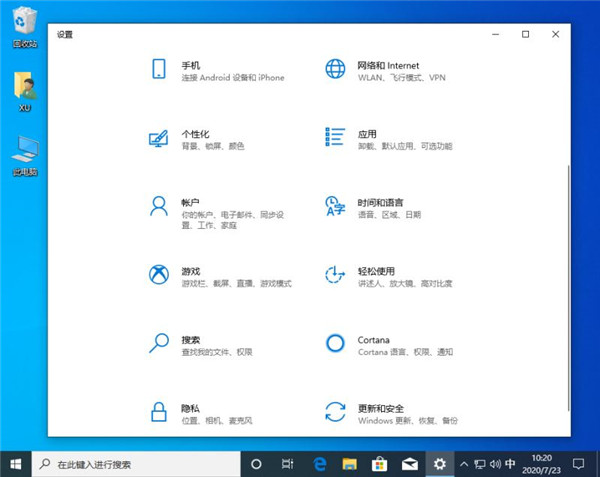
2、在游戏栏中找到使用游戏栏录制游戏剪辑、屏幕截图和广播选项并开启。一般出现win10自带录屏失效怎么办的时候多是由于该选项被关闭导致的。
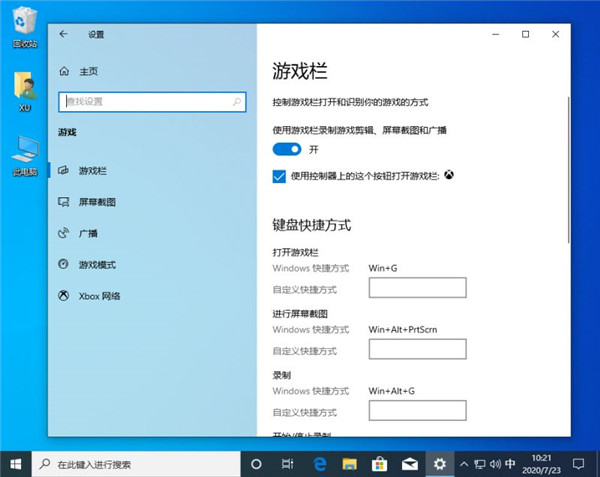
3、在游戏中也有其它相关选项可以设置,比如键盘快捷方式。
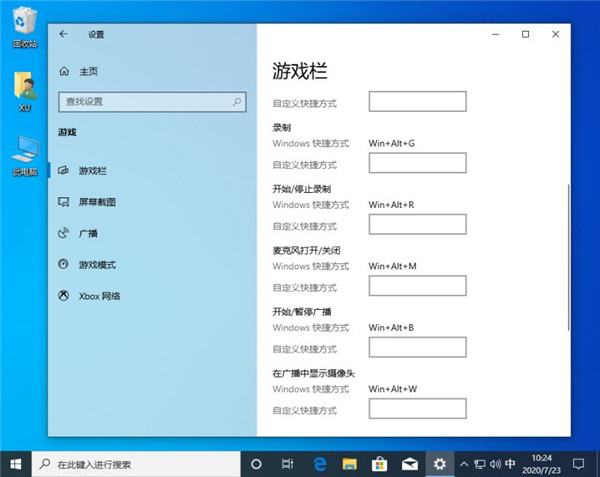
4、在游戏模式中我们也要注意开启游戏模式,如果不开启该模式可能您无法录制游戏哦。
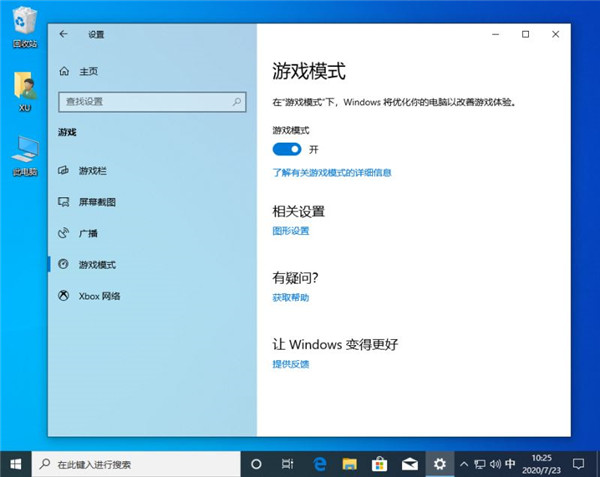
发表评论
共0条
评论就这些咯,让大家也知道你的独特见解
立即评论以上留言仅代表用户个人观点,不代表系统之家立场